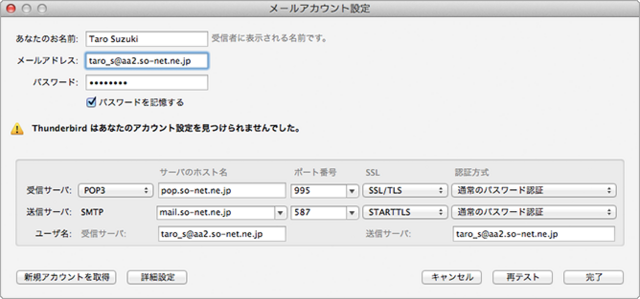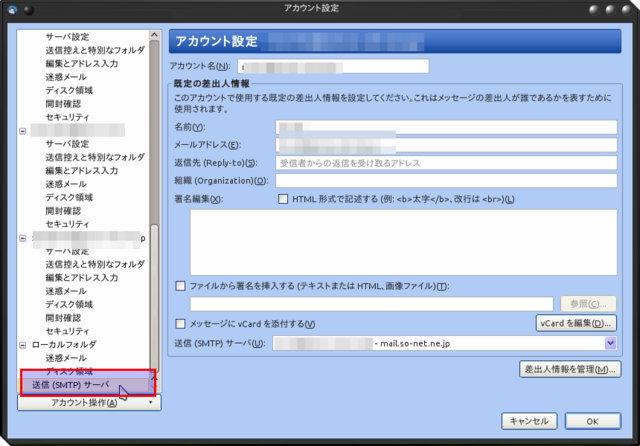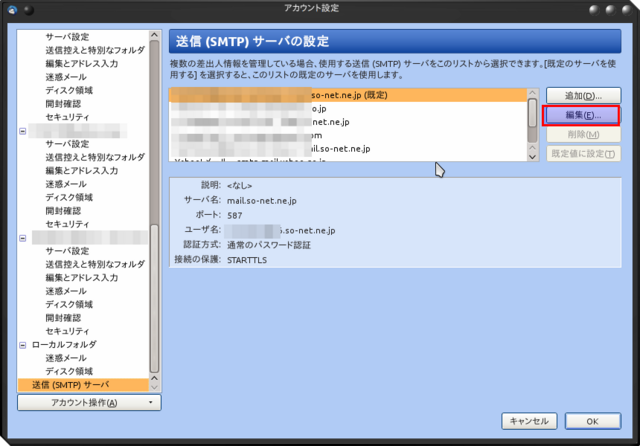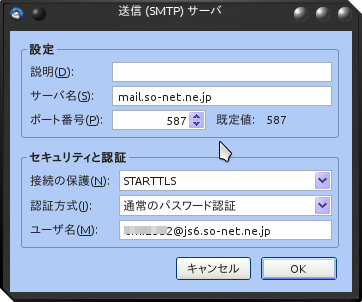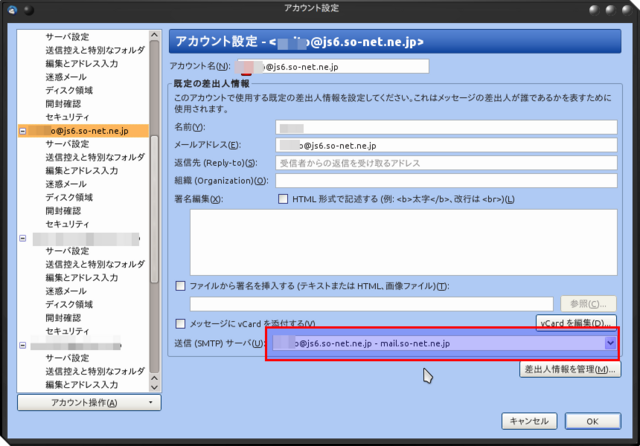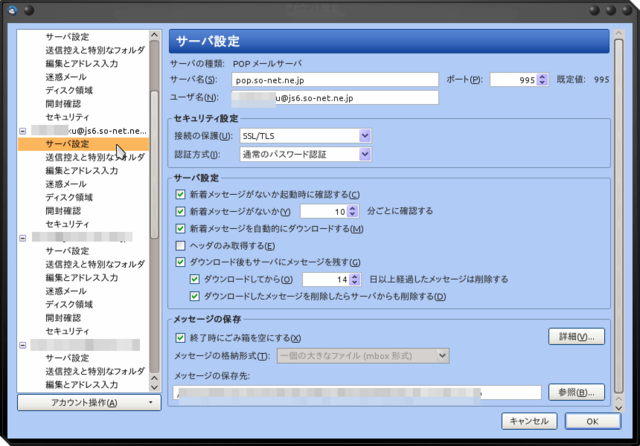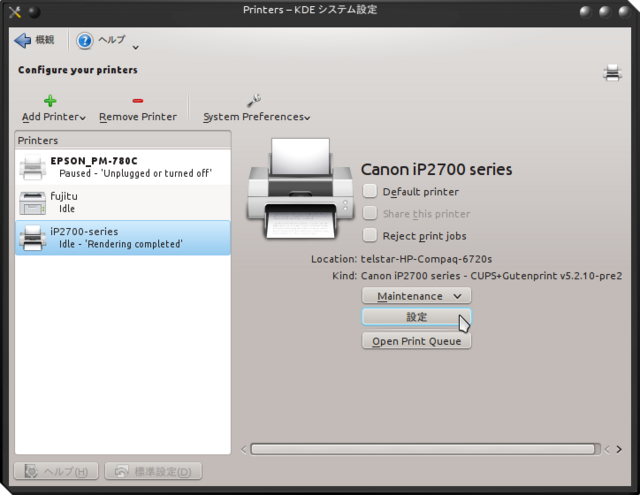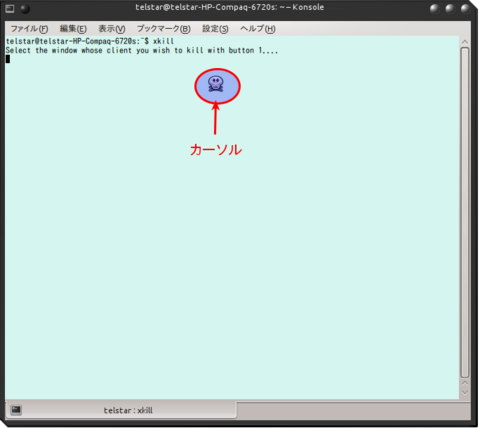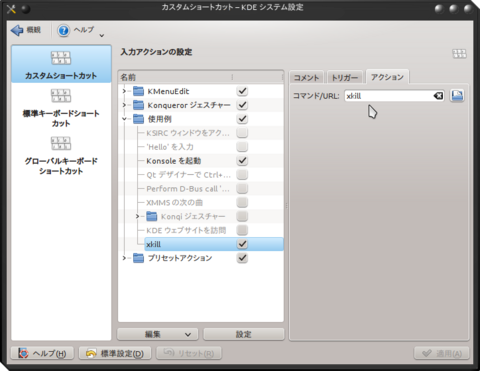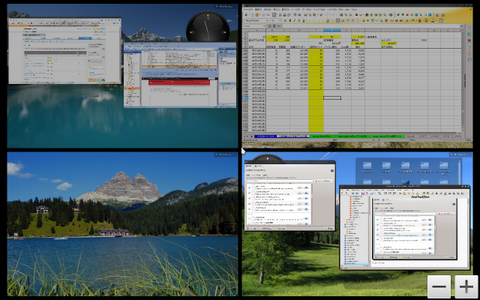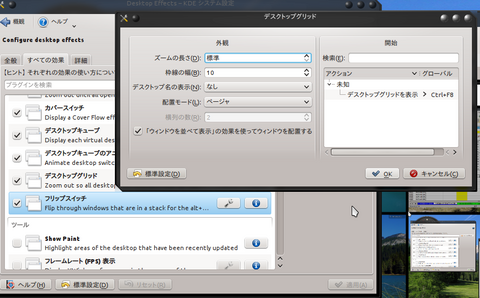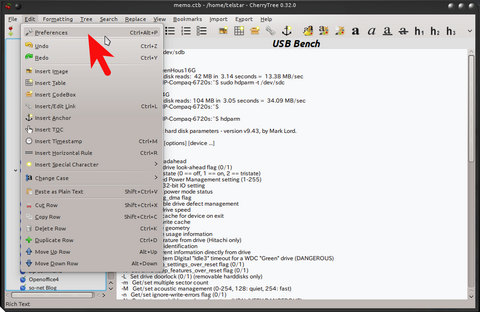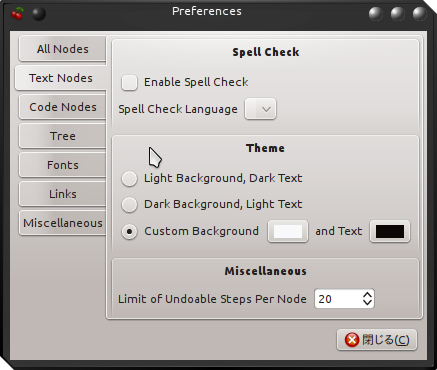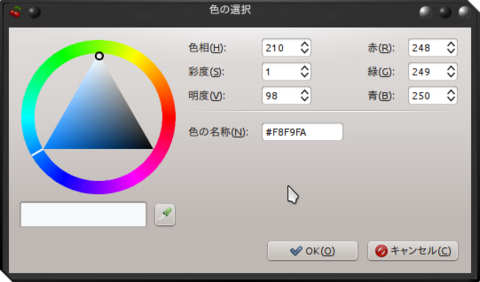kubuntu Thunderbird38.5.1 So-net メール設定 [kubuntu14.04]
kubuntu Thunderbird38.5.1 So-net メール設定
メールの送信サーバー、受信サーバーの設定が古いままだったのでセキュリティ上設定を新しくした
so-net Help http://faq.so-net.ne.jp/app/answers/detail/a_id/2964 (Mac用でThunderbirdのバージョンも古い)
を参考にして変更した
設定例 so-net helpより拝借
送信サーバー(SMTP)の設定はアカウント設定画面の左側一番下
so-net アカウントを選択して右の編集ボタンを押す
説明欄には特に記述しなくてもOK
サーバー名は以前は mail.js6.so-net.nejp これをmail.so-net.ne.jp に変更する
ポート番号を587にする
接続の保護は STARTTLSにする
認証方式は 通常のパスワード認証にする
ユーザー名はメールアドレスにする
設定したらOKボタンを押して閉じる
設定画面にもどり、送信(SMTP)サーバーの設定をする、(右の▽をクリック)
受信の設定
サーバー設定をクリック
サーバー名を pop.so-net.ne.jp にする
ポート番号を 995に設定する
ユーザー名を メールアドレスにする
接続の保護を SSL/TLSに設定する
認証方式を 通常のパスワード認証に設定する
kubuntu14.04 CanonIP2700 黒のみ印刷の設定 [kubuntu14.04]
kubuntu14.04 CanonIP2700 黒のみ印刷の設定
CanonIP2700はUSBポートに接続しただけで、ドライバーは自動でインストールされる、たぶん
黒インクのみ使用の設定
KDEシステムの設定→プリンター(Printer)
設定ボタンを押す
メンテナンスでPrint test Pageは実行できない
ヘッドクリーニングがない、、以前は出来ていた、、kubuntuの定期アップデートをしたら出来なくなった
ヘッドクリーニングはvirtualBoxにインストールしたwindowsXPから実行している、インク残量のチェックも
ink Set でblacを指定する
追記
黒印刷は、設定したPCのみで有効、プリンター側に設定が保存されるわけではない
xkill コマンドで応答のないアプリの強制終了 [kubuntu14.04]
xkill コマンドで応答のないアプリの強制終了
どこかでxkill コマンドでアプリの強制終了とういう記事を読んだので試してみた。
端末を起動してxkillと入力すると、カーソルがドクロマークになってアプリ画面のどこかを左クリックすると強制終了できる。
解除は左クリック
正常に起動しているアプリを強制終了すると、xxxがクラッシュしましたとか表示される事もある。
いちいち端末を起動して操作するのも面倒なのでショートカットキーを設定した。
編集ボタンを押して新しいショートカットキーを作成する。
右側のトリガータブで設定したいショートカットキーを設定し、アクションタブにxkillと入力する。
右下の適応ボタンを押して設定完了。
今回はMeta(windowsキー)+Z にしてみた。
kubuntu14.04 デスクトップグリッド [kubuntu14.04]
kubuntu14.04 デスクトップグリッド
表示するショートカットキーは、Ctrl + F8 解除 Ctrl + F8 ESC
設定はKDEシステムの設定→DeskTopEffct→すべての効果→デスクトップグリッド
CherryTree background,text Colorの変更 [kubuntu14.04]
CherryTree background,text Colorの変更
画面右側の記事を書くところの背景色と文字色を変更する。
メニューバー→Edit→Preference
TextNodes Theme Custom Backgroundにチェックを入れて色ボタンを押して色を設定する